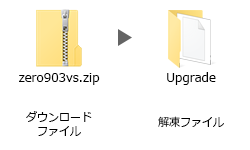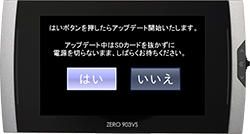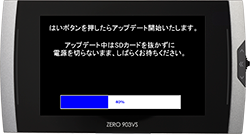レーダー探知機専用 アップデートページ
対象機種:ZERO903VS
本ページのデータでアップデートすることにより、対応レーダー探知機を最新の状態に更新することができます。
◆ファームウェア更新内容
■更新内容
- 本体の動作安定性向上
■過去の更新内容
- 一部地域で地図アイコンが正常に表示されない不具合を修正
◆ファームウェア公開日
- 2018年9月7日
◆更新の前に必ずお読みください。
- 使用できるSDカードは2GB~16GBまでの商品に対応するmicroSD/SDHCカードです。
- 本体F/Wのバージョンが[V10.10.10.100]をご使用の方が本アップデートの対象となります。
※バージョンはメインメニュー内の[データ表示/編集]の【データ表示】をご確認ください。 - 過去の更新内容も含まれています。
- 更新をする前に必ず下記「使用許諾契約」に同意した上、更新を行なってください。
- 使用するSDカードの読み書き可能なライター ※パソコンに内蔵してある場合は不要。
- パソコン (対応OS:Windows XP/Vista/7/8/8.1/10)
ファームウェアアップデート手順
| 1. | 下記にある 《上記 「◇使用許諾契約」 に同意してデータをダウンロードします》をクリックしてデータをダウンロードします。 ※後の手順でファイルを解凍後、データをmicroSDカードに移動する必要があるため、デスクトップ等のわかりやすい場所にダウンロードする事をお勧めします。 |
||||||||||||||||||
|
|||||||||||||||||||
| --- ◇使用許諾契約 --- 上記 「◇使用許諾契約」 に同意してデータをダウンロードします ファイル名:「zero903vs.zip」/本体F/W V10.11.10.100 |
|||||||||||||||||||
| >>> | |||||||||||||||||||
| 2. | 解凍した[Upgrade]フォルダーの中に、【Install.exe】とファイルが9つ入った【sw】フォルダーがあることを確認します。 | ||||||||||||||||||
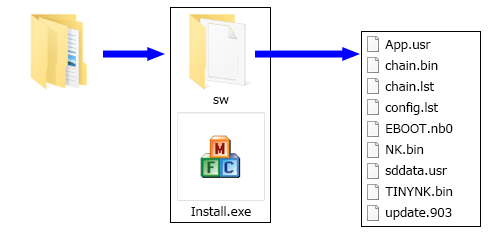 |
|||||||||||||||||||
| >>> | |||||||||||||||||||
| 3. | 電源OFFの状態のレーダー探知機からmicroSDHCカードを抜きパソコンに挿入します。 ※パソコンにmicroSDHCカードの挿入口がない場合は別途カードリーダーが必要になります。 |
||||||||||||||||||
 |
|||||||||||||||||||
| >>> | |||||||||||||||||||
| 4. | パソコンでmicroSDHCカードを開き、ダウンロードした『Upgrade』というフォルダーをmicroSDHCカード内に移動またはコピーします。 | ||||||||||||||||||
 |
|||||||||||||||||||
| >>> | |||||||||||||||||||
| 5. | データを入れたmicroSDHCカードを電源OFFの状態の本体へ挿し込みます ①本体の電源をONにすると更新確認画面が表示されるのでリモコンまたはプッシュ/レバースイッチで【はい】を選択します。 ②更新が始まります。 ③更新が完了すると、自動的に再起動します。 ※更新中にmicroSDHCカードを抜いたり、電源を切ると、製品が破損するため絶対に行わないでください。 |
||||||||||||||||||
|
|||||||||||||||||||
| >>> | |||||||||||||||||||
| 6. | 再起動後、メインメニュー内の[データ編集/表示]の【データ表示】を選択し、[本体F/W]が[V10.11.10.100]になっていれば更新は完了です。 | ||||||||||||||||||
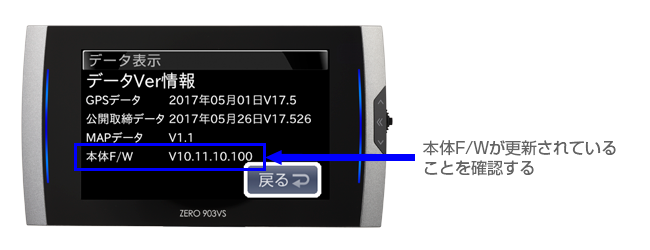 |
|||||||||||||||||||
| ▲最初に戻る | |||||||||||||||||||
Q&A うまく更新ができない場合
| Q. | 更新に失敗する 再度本ページよりデータのダウンロードを行い、更新を行なってください。 |
| Q. | 更新中にmicroSD/SDHCカードを抜いたり、電源を切ってしまい、正常に起動しなくなった。 製品の破損が考えられます。弊社サービスセンターまで製品をお送りください。 ※保証対象外となります。あらかじめご了承ください。 |
| Q. | 本体にmicroSD/SDHCカードを挿入してもアップデートが始まらない。 microSD/SDHCカード内【Upgrade】フォルダー内に更新ファイルが保存されているかご確認ください。 |
| Q. | 本体のバージョンを確認したい。 本体のメインメニュー内の[データ編集/表示]の【データ表示】で確認することができます。 ※更新後は、[本体F/W]が【V10.11.10.100】になります |
| ▲最初に戻る |